מדריך איך לצלם מסך של המחשב – וידאו ותמונה
מדריך 3 השלבים לצילום מסך במחשב:
אז התבקשתם לצלם את המסך שלכם ולשלוח דרך הGMAIL או הוואטאפ? הכנו עבורכם מדריך קצר ומהיר לצילום מסך!
-
- רשמו במנוע החיפוש גוגל את התוכנה "Snipping tools" – זוהי תוכנה לחיתוך וצילום מסך של Microsoft 365. תוכנת Snipping Tools זמינה בחלונות 10 Windows 8.1 ווינדוס 7.
- הורידו את התוכנה לצילום מסך דרך הלינק – לחץ כאן להורדה
- לאחר ההורדה לחצו על NEW ותסמנו את החלק שאתם מעוניינים לצלם.

תוכן עניינים
מדריך וידאו איך לצלם מסך דרך תוכנת Snipping tools
איך לשמור את הצילום מסך שצילמתם?
לחצו על סימן הדיסק ולאחר מכן יפתח לכם חלון שתוכלו לסמן היכן אתם מעוניינים לשמור את התמונה.

איך לצלם מסך דרך מחשב Mac של חברת Apple?
כדי לצלם מסך דרך מחשב מק לחצו לחיצה ארוכה על שלושת המקשים הבאים ביחד: Shift, Command ו-3.
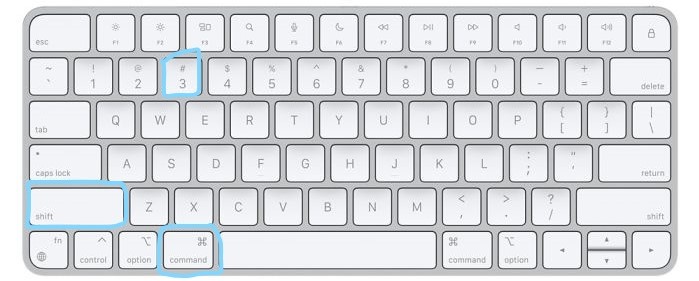
איך שולחים את צילומי המסך שיצרתם בוואטאפ ווב ?
מעוניינים לשלוח את צילומי המסך שייצרתם דרך הוואצאפ ווב? צפו במדריך שיצרנו ותעשו שלב אחר שלב את הפעולות.
סרטון הסבר כיצד לשלוח צילום מסך שיצרתם דרך הWhatsapp.
מדריך איך לצלם מסך בוידאו במחשב
אחרי שצילמתם מסך ונעזרתם בתוכנה לצילום מסך במחשב. הגיע הזמן להראות לכם מדריך כיצד לצלם מסך בוודיאו.
הרבה פעמים ביום אנחנו נתקלים בבקשות לצילום מסך ולהראות את הפעולות מסובכות שעישנו במחשב. לפעמים צילום מסך לא מספיק ולכן חייב לצלם כמה פעולות במקביל דרך ווידאו.
אז כיצד אפשר לצלם מסך בווידאו? תפעלו אחרי הפעולות שלב אחרי שלב.
- היכנסו לגוגל לשורת החיפוש.
- חפשו בשורת החיפוש מקליט מסך – Screen Recorder
- התקינו את התוסף Screen Recorder – להורדה והתקנה לתוכנה לצילום מסך דרך ווידאו לחצו כאן.
- לאחר ההתקנה תלחצו בצד שמאל למעלה על הסימן של הפאזל לפתיחה של התוספים
- ולחצו על התוסף .. ותתחילו להקליט!
מדריך לצילום מסך דרך המקלדת
בקשו מכם לצלם מסך בזריזות ואתם מחפשים קיצורי דרך? הכירו את כפתור PrtSc במקלדת שלכם שיעזור לכם לצלם מסך תוך 2 שניות ולאחר מכן תוכלו לשלוח את הצילום במהירות ובקלות!
לחצו על המקש סמל Windows + מקש PrtScn כקיצור מקשים לצילום מסך מהיר.
אולי יעניין אותך מדריכים

כרטיסים לחרמון, רכבל ואטרקציות בחורף ובקיץ: המדריך המלא למטייל הישראלי!

טסים לחופשה בחו"ל: איפה הכי זול לקנות יורו?

המדריך המלא לפתיחת חשבון בנק

המדריך המלא לבחירת פינת אוכל לגינה

המדריך לזיהוי מספר טלפון – חשיפת השיטות של המשטרה

מדריך השוואת חבילות סלולר: איזו חבילת סלולר הכי משתלמת ב2024?
שאלות ותשובות לצילום מסך של המחשב

איך לצלם מסך דרך מחשב Mac

איך לצלם מסך דרך מחשב Mac
כדי לצלם מסך דרך מחשב מק לחצו לחיצה ארוכה על שלושת המקשים הבאים ביחד: Shift, Command ו-3.

איזו תוכנה מומלצת יש לצילום מסך בוידאו במחשב?

איזו תוכנה מומלצת יש לצילום מסך בוידאו במחשב?
תוסף לגוגל כרום שנקרא – מקליט מסך – Screen Recorder. ניתן להקליט דרכו וידאו את מסך המחשב שלכם בקלות ובמהירות.

איך לצלם מסך דרך המקלדת?

איך לצלם מסך דרך המקלדת?
לחצו על המקש סמל Windows + מקש PrtScn כקיצור מקשים לצילום מסך מהיר.

איך עושים צילום מסך במחשב?

איך עושים צילום מסך במחשב?
ניתן לעשות צילום מסך במחשב דרך תוכנת "Snipping tools" – זוהי תוכנה לחיתוך וצילום מסך של Microsoft 365.
דרך התוכנה תוכלו לצלם את כל המסך או מקטעים ממנו.


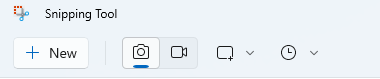
 3 דקות קריאה
3 דקות קריאה








